Πώς να μετατρέψετε εύκολα τα αρχεία .MOV σε .WMV δωρεάν

Μετατρέψτε το mov σε wmv δωρεάν χρησιμοποιώντας τη μηχανή δημιουργίας ταινιών της Microsoft. Υπάρχουν μερικά αλιεύματα όμως αυτό το πώς να έχει όλες τις λεπτομέρειες με στιγμιότυπα οθόνης.

Έχετε πρόβλημα με.mov αρχεία; Ορισμένες νέες κάμερες Canon καθώς και το iPhone 4 καταγράφουν βίντεο σε μορφή .mov. Δυστυχώς ξέρω από πρώτο χέρι πόσο απογοητευτικό μπορεί να είναι να βρεθεί μια απλή μέθοδος για τη ροή αυτών των αρχείων MOV σε ένα XBOX 360 από τα Windows 7. Ευτυχώς, αυτή η ιστορία είχε ένα ευτυχές τέλος όταν βρήκα μια απλή μέθοδο μετατροπής αρχείων .MOV σε .WMV χρησιμοποιώντας το Windows Live Movie Maker!
Αυτό το σεμινάριο είναι γρήγορο και εύκολο έτσι ας ξεκινήσουμε!
Βήμα 1 - Επιβεβαιώστε τη μορφή αρχείου που έχετε μετατρέψει
Βεβαιωθείτε ότι είναι η ταινία που προσπαθείτε να μετατρέψετεένα αρχείο .mov. Η διαδικασία αυτή θα λειτουργήσει για οποιαδήποτε μορφή MOVIE / VIDEO που αναγνωρίζεται από το Windows Movie Maker, αλλά για αυτό το σεμινάριο, θα χρησιμοποιήσω το .MOV.
Πρώτον, ας επιβεβαιώσουμε ότι ασχολήθηκαν με ένα αρχείο .MOV. Ανοιξε πάνω Εξερευνητής και μεταβείτε στον κατάλογο της ταινίας σας. Αριστερό κλικ το αρχείο για να το επιλέξετε και να κοιτάξετε στο κάτω μέρος του παραθύρου πληροφοριών. Ακριβώς κάτω από το όνομα αρχείου του κλιπ σας, θα πρέπει να υπάρχει κάποιο γκρι κείμενο που να λέει "Ταινία QuickTime" (δείτε το παρακάτω στιγμιότυπο οθόνης.) Εάν αυτό είναι σωστό, τότε μπορούμε να προχωρήσουμε.
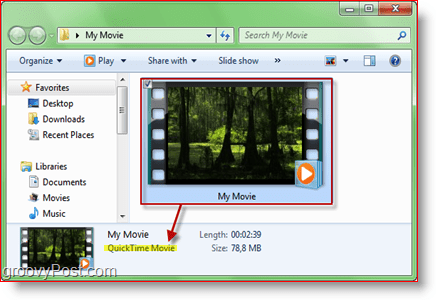
Βήμα 2 - Εκκινήστε το Windows Live Movie Maker
Από τα Windows 7, έρχεται το Windows Live Movie Makerπου παρέχονται στο Windows Live Essentials. Πιθανότατα είναι ήδη εγκατεστημένο, αλλά αν δεν είναι, μπορείτε να πάρετε μια δωρεάν λήψη εδώ ή αν αισθάνεστε γενναίος, μπορείτε να πάρετε την τελευταία beta εδώ. Προτού να αρπάξετε το beta, ίσως να θέλετε να το διαβάσετε σε μια κριτική που κάναμε πριν από μία εβδομάδα. Ένα πράγμα που πρέπει να θυμάστε, τα παρακάτω screenshots χρησιμοποιούν την πιο πρόσφατη σταθερή έκδοση του Movie Maker, όχι τη beta.
Αν έχετε ήδη Windows Live Movie Maker ή μόλις το εγκαταστήσατε, απλώς πηγαίνετε στο Έναρξη> Όλα τα προγράμματα> Windows Live> Windows Live Movie Maker.
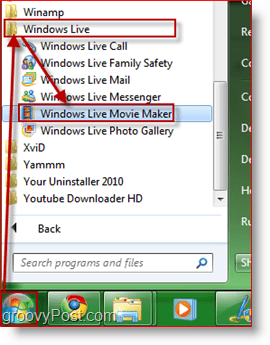
Βήμα 3 - Εισαγάγετε το βίντεό σας στο Windows Live Movie Maker
Στο Σπίτι κάντε κλικ στην καρτέλα Προσθήκη βίντεο και φωτογραφιών. Θα εμφανιστεί ένα πλαίσιο διαλόγου παρόμοιο με το πρόγραμμα περιήγησης. Από εκεί, περιηγηθείτε στο βίντεό σας, επιλέξτε το και κάντε κλικ Ανοιξε.
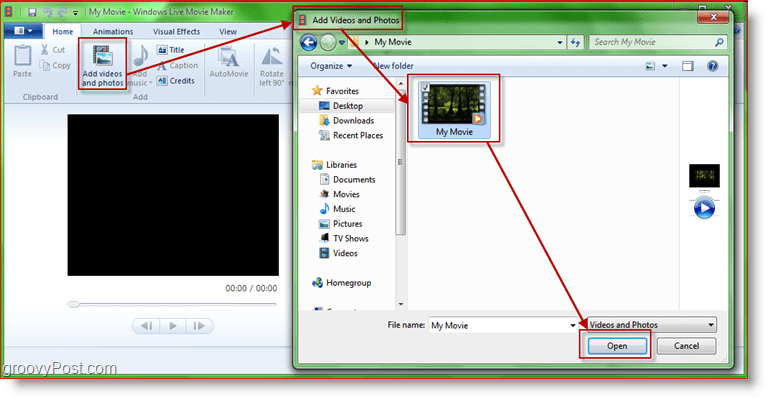
Βήμα 4 - Δοκιμάστε το βίντεο για να βεβαιωθείτε
Τώρα, ας δούμε αν το Movie Maker άνοιξε σωστά το αρχείο. Δοκιμάστε να αναζητήσετε και να παίξετε το βίντεο. Παρατηρήστε τον αναζητητή και στη δεξιά πλευρά.
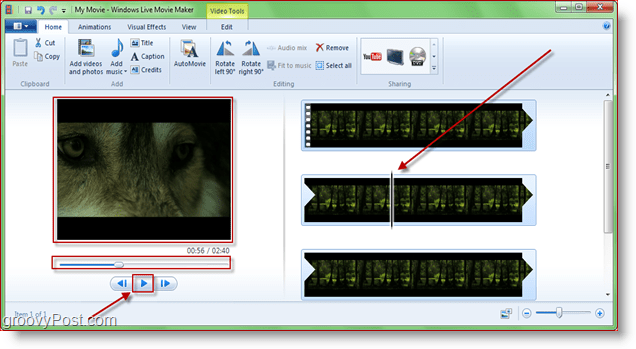
Βήμα 5 - Εξαγωγή / Μετατροπή ταινίας σε μορφή .WMV
Κάντε κλικ στο "Περισσότερες επιλογές" βέλος στην ενότητα Κοινή χρήση του "Σπίτι" αυτί. Τώρα θα έχετε μερικές διαφορετικές επιλογές. Θα πρότεινα να χρησιμοποιήσετε μία από τις πρώτες επιλογές στο "Άλλες ρυθμίσεις για να αποθηκεύσετε μια ταινία στον υπολογιστή σας". Τα πρώτα τρία από τα αριστερά προς τα δεξιά είναι: HD 720p, HQ 480p και Standard Definition (περικυκλώθηκαν με πράσινο χρώμα στην παρακάτω εικόνα.) Σε αυτήν την περίπτωση, θα χρησιμοποιήσω το HD 720p επειδή το .mov αρχείο που χρησιμοποιώ είναι σε υψηλή ευκρίνεια και θα ήθελα να διατηρήσω αυτή την ποιότητα.
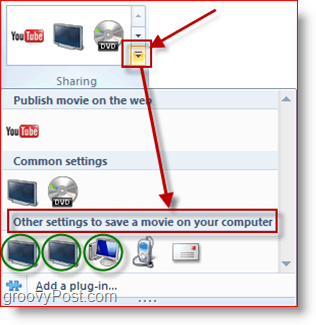
Βήμα 6 - Επιλέξτε όπου θέλετε να αποθηκεύσετε το αρχείο .WMV
Κατά την αποθήκευση της ταινίας, χρησιμοποιήστε οποιοδήποτε όνομα αρχείου θέλετε, αλλά βεβαιωθείτε ότι έχετε όχι αλλάξτε οτιδήποτε στην λίστα "Αποθήκευση ως τύπος". Χρειάζεται να πει Αρχείο βίντεο Windows Media (WMV).
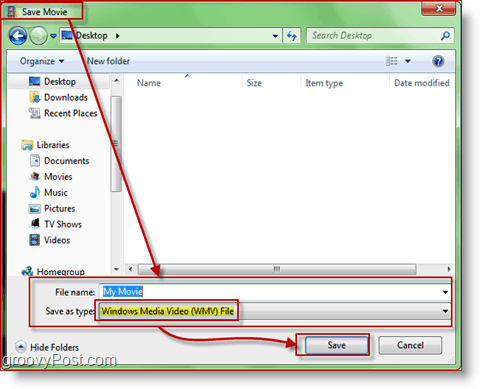
Βήμα 7 - Η διαδικασία μετατροπής πρέπει τώρα να ξεκινήσει
Τώρα ήρθε η ώρα να περιμένετε. Θα εμφανιστεί ένα μικρό παράθυρο που δείχνει την πρόοδο της λειτουργίας
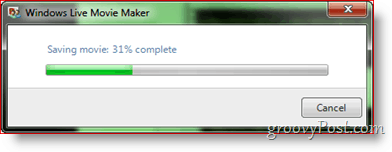
Αυτό είναι! Ο χρόνος της διαδικασίας συνομιλίας / αποθήκευσης ποικίλει ανάλογα με το μέγεθος της ταινίας, την ποιότητα που επιλέξατε για το WMV και την ταχύτητα του υπολογιστή σας. Ωστόσο, όταν τελειώσει, θα πρέπει να έχετε ένα ολοκαίνουργιο αρχείο .WMV EASY TO STREAM έτοιμο για ροή στο XBOX σας! Κατά την αποθήκευση των αρχείων μου HD .MOV σε 1080p έχω διαπιστώσει ότι λίγη ή καθόλου ποιότητα χάνεται, σε αντίθεση με άλλες πιο έξυπνες λύσεις που ανακαλύψαμε εκεί έξω.
Πώς συνέβαλε η διαδικασία για εσάς; Έχετε μια προτιμώμενη διαδικασία κρυπτογράφησης ή προϊόν που θέλετε να χρησιμοποιήσετε; Αφήστε μια σημείωση στα σχόλια!
Ενημέρωση εισηγητή
Ένας αναγνώστης ρωτήθηκε πρόσφατα για τη μετατροπή ενός.MOV σε .MP4. Εάν έχετε μια παρόμοια ερώτηση, παρακαλώ να την αφήσετε στα σχόλια και θα προσπαθήσω να σας βοηθήσω με τη διαδικασία αναδιαμόρφωσης σε σύντομο χρονικό διάστημα.










Αφήστε ένα σχόλιο